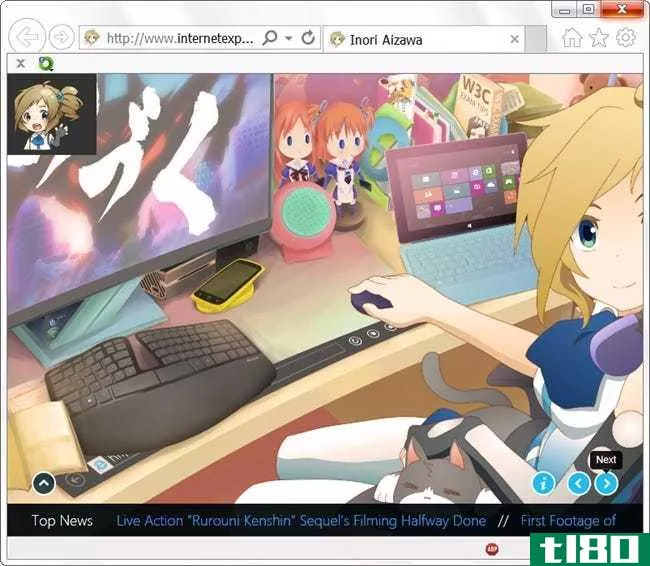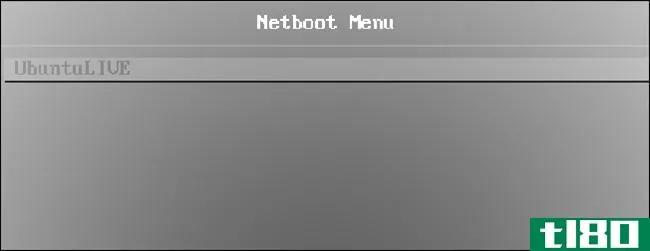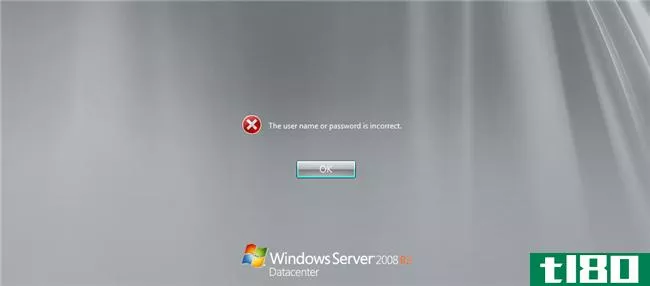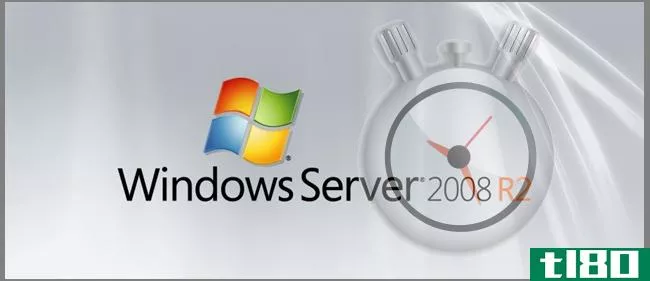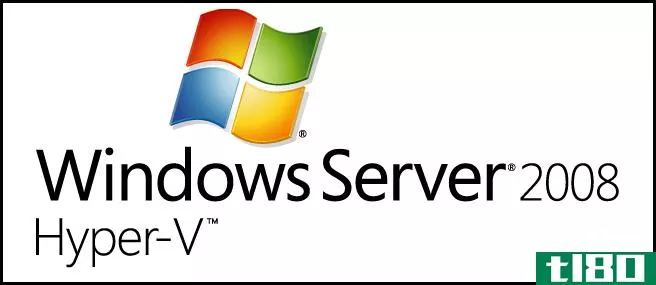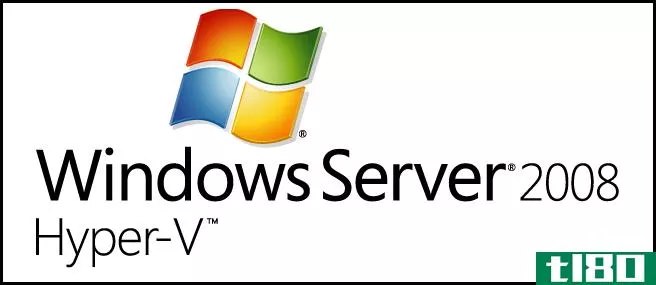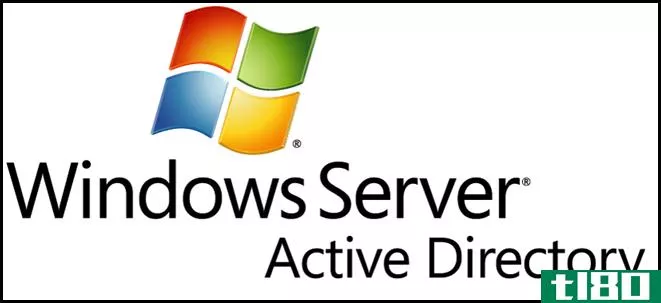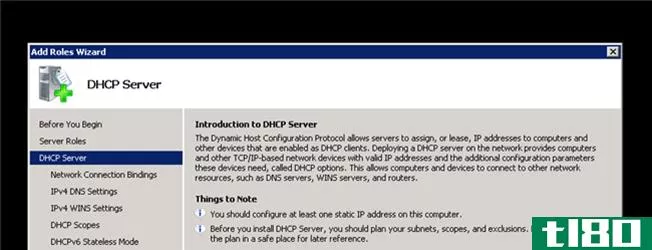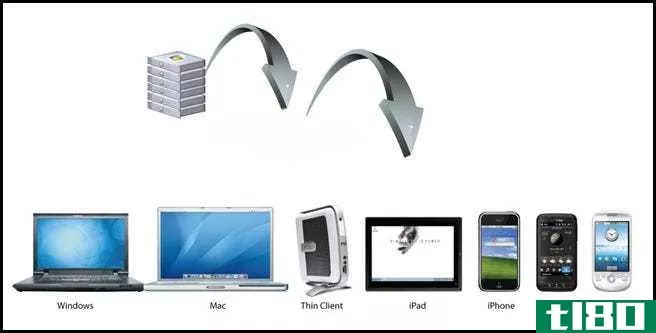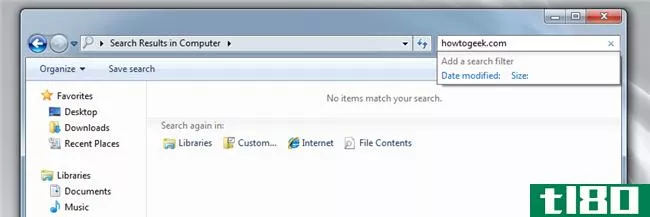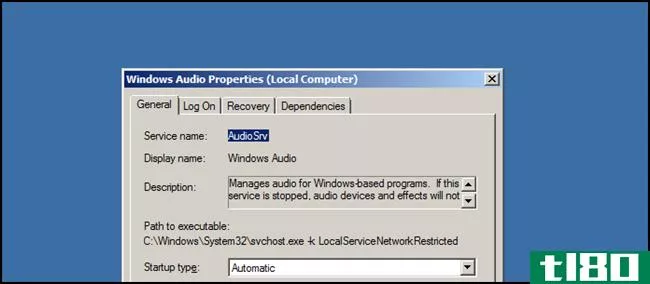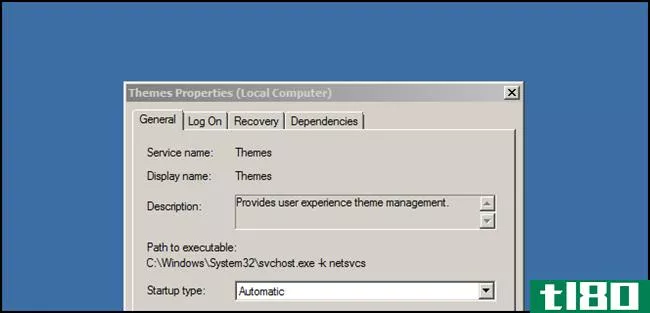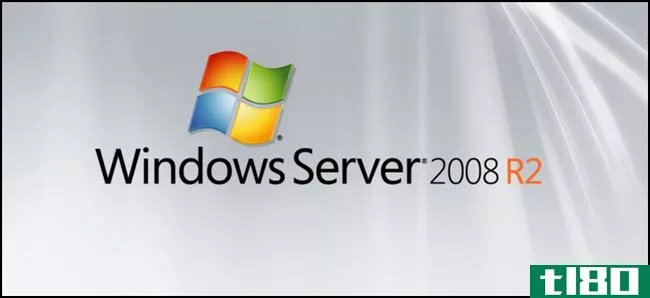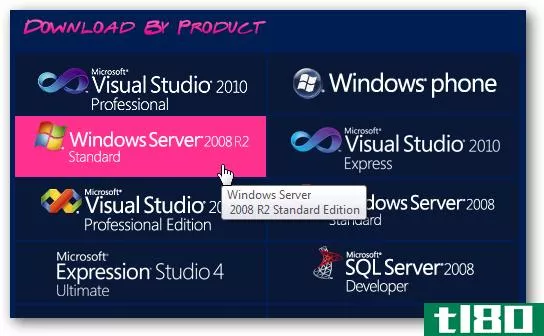it:如何在windows server 2008 r2上安装active directory
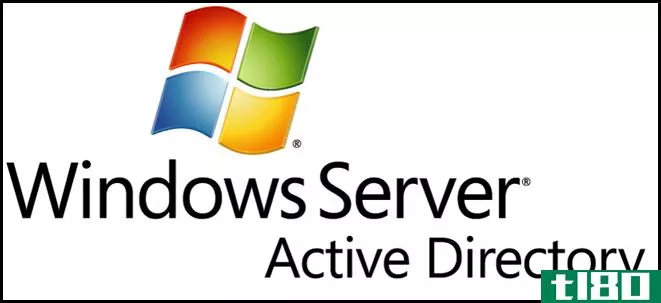
对于任何基于客户机-服务器网络模型构建的Microsoft网络,Active Directory都是必不可少的—它允许您拥有一个名为域控制器(DC)的中央服务器,该服务器对整个网络进行身份验证。而不是人们登录到本地机器,他们对您的DC进行身份验证。让我们看看如何安装Microsoft的Active Directory。
安装
打开服务器管理器并单击角色,这将在右侧显示角色摘要,您可以单击添加角色链接。
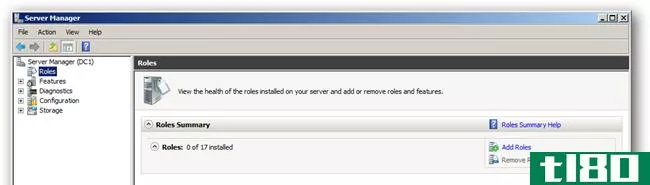
这将显示添加角色向导,您可以单击“下一步”查看可用角色列表。从列表中选择Active Directory域服务,您将被告知需要添加某些功能,单击add RequiredFeatures按钮,然后单击next继续。
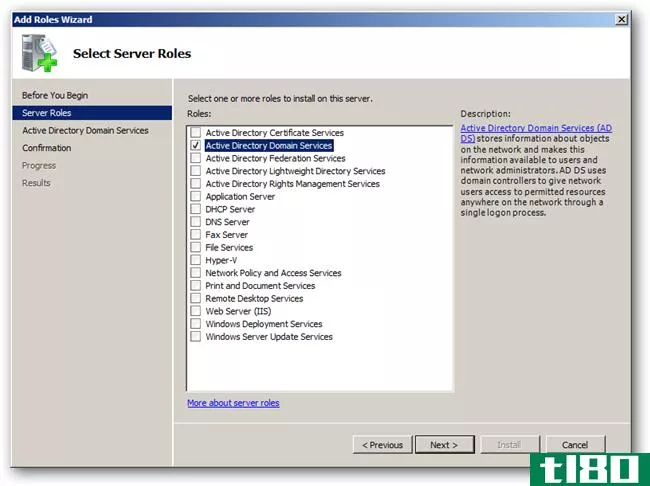
将显示Active Directory的简要介绍以及一些指向其他资源的链接,您只需单击“下一步”跳过此处并单击“安装”开始安装Active Directory的二进制文件。
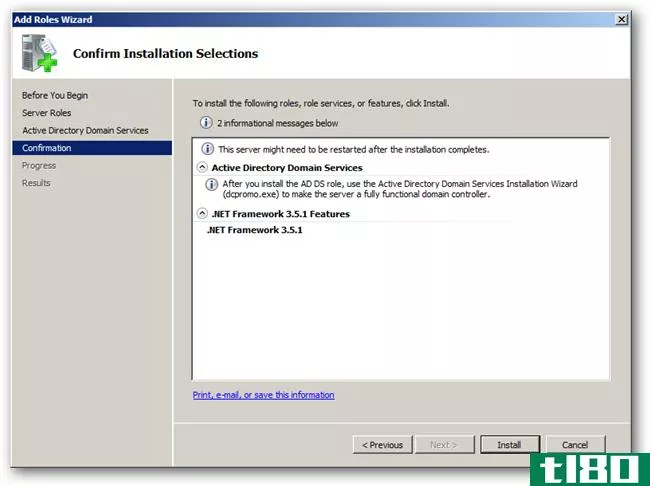
安装完成后,将显示一条成功消息,只需单击“关闭”。
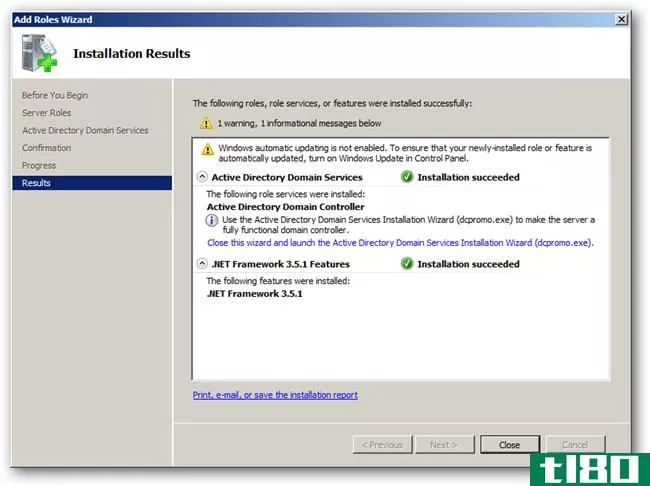
配置
打开服务器管理器,展开角色并单击Active Directory域服务。在右侧单击“运行Active Directory域服务安装向导”(dcpromo.exe)链接。
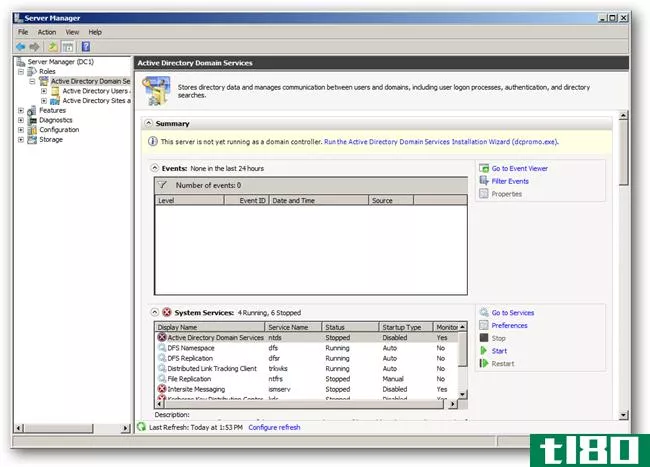
这将启动另一个向导,此时要为您的域配置设置,请单击“下一步”继续。
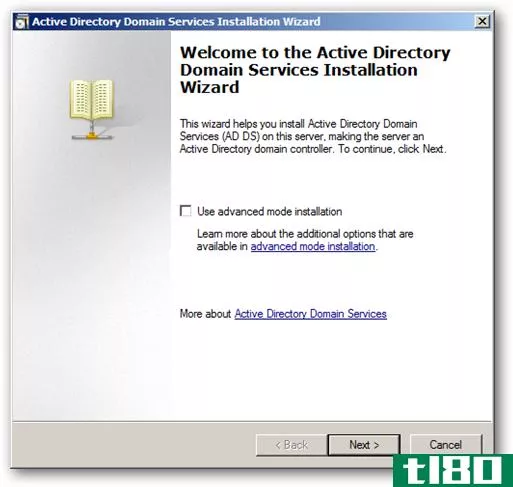
现在显示的消息与不支持Server 2008 R2支持的新加密算法的旧客户端有关,这些算法默认在Server 2008 R2中使用,单击“下一步”继续。
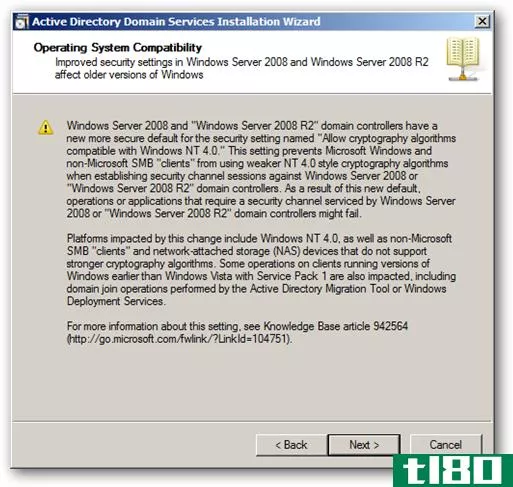
选择在新林中创建新域。
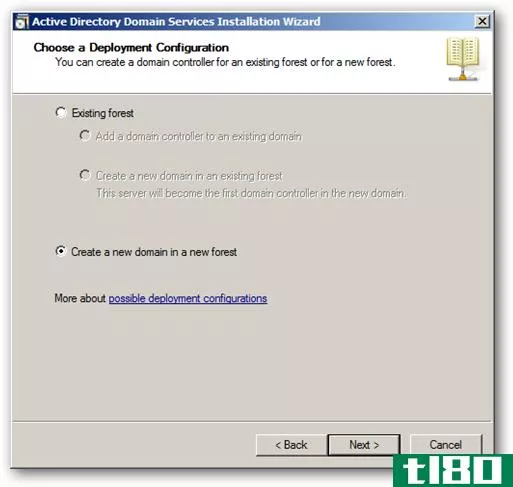
现在你可以命名你的域名了,我们将使用.local域名,原因将在下一篇文章中解释。
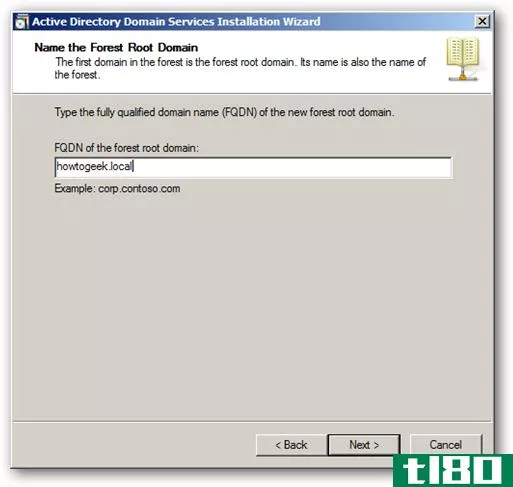
由于这是我们域中的第一个DC,我们可以将我们的林功能级别更改为Server2008R2。
我们想包括在我们的安装DNS,因为这将允许我们有一个广告集成DNS区域,当你点击下一步,你会提示一条消息,只需点击是继续。
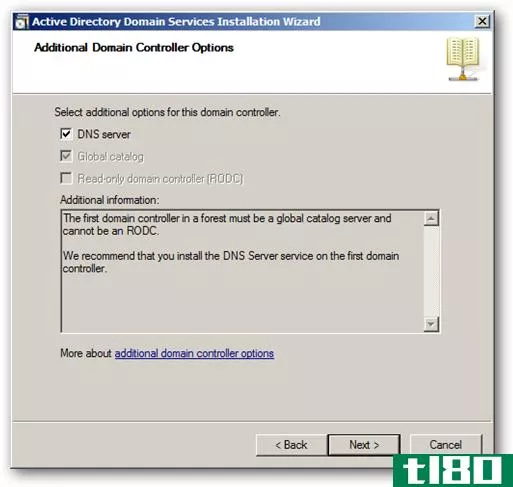
您需要选择一个存储日志文件的位置,最好将数据库和SYSVOL文件夹存储在一个驱动器上,将日志文件存储在单独的驱动器上,但由于这是在实验室环境中,因此我将把它们都放在同一个驱动器上。
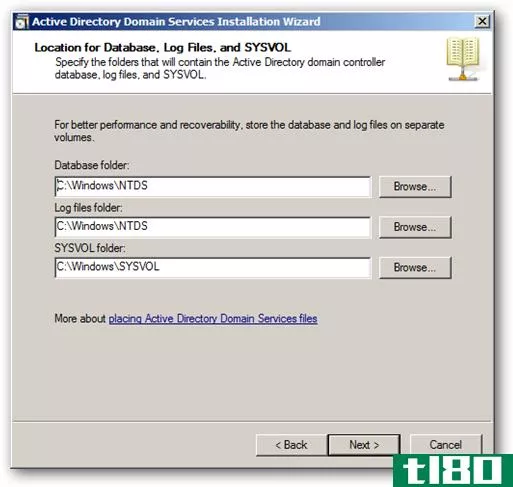
选择强Active Directory还原模式密码,然后单击“下一步”两次以启动配置。
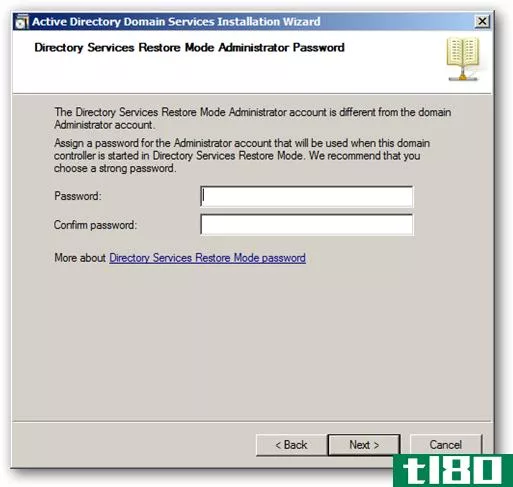
通过查看下面的框,您将能够看到正在安装哪些组件。
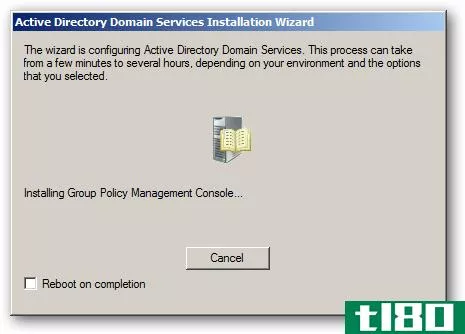
当它完成后,您将收到通知,并要求重新启动您的电脑。
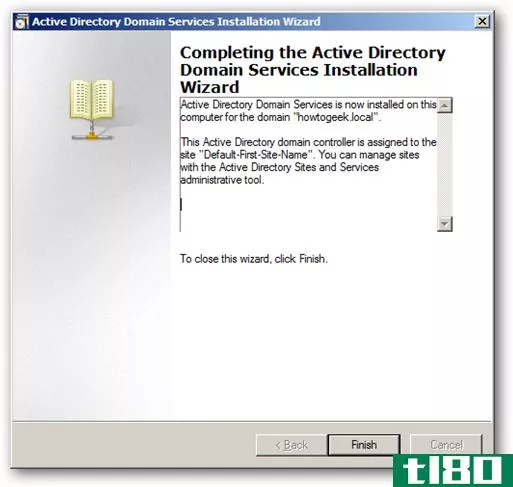
这就是所有的it人员,现在你有一个工作安装的Active Directory。
- 发表于 2021-04-12 16:48
- 阅读 ( 144 )
- 分类:互联网
你可能感兴趣的文章
适用于windows 7和windows server 2008 r2的internet explorer 11稳定版现在可以下载
...全,还是在自己的系统上更新所选浏览器,现在可以下载Windows 7和Windows Server 2008 R2的稳定版Internet Explorer 11。 现在稳定的版本已经发布,您可以访问微软的博客来了解最新版本的internetexplorer的所有新特性和改进。 面向消费者和...
- 发布于 2021-04-11 14:54
- 阅读 ( 148 )
如何用pxe从windowsserver2008启动ubuntu映像
本指南解释了如何配置WindowsServer2008机器来推出一个静态的Ubuntu映像,这个映像可以被无盘终端获取,这样你就可以让任意数量的机器运行一个功能齐全的Ubuntu实例,而不需要硬盘,只要它们能够进行PXE引导。 这是Alexander Karniti...
- 发布于 2021-04-11 21:05
- 阅读 ( 196 )
如何在Server2008R2上重置忘记的域管理员密码
忘记你的密码总是一件痛苦的事,但幸运的是有一个简单的方法来重置你的域管理员密码。您只需要一份WindowsServer2008R2安装盘和一个简单的命令行技巧。 更换utilman.exe 启动Windows磁盘并从左下角选择“修复您的计算机”选项。...
- 发布于 2021-04-12 09:33
- 阅读 ( 183 )
如何将windows server试用期无缝延长到240天
...挤出越多的时间,它们就越有用。 这里我们将向您展示如何将WindowsServer2008R2评估版的使用时间延长到最大值。 工作原理 一旦激活,Windows Server 2008 R2评估(或试用)将持续180天,在此之后,您必须输入有效的许可证密钥,否...
- 发布于 2021-04-12 13:07
- 阅读 ( 144 )
it:如何在windows server 2008上以hyper-v创建虚拟机
一旦安装了Hyper-V,首先要做的就是开始创建虚拟机。这个过程主要是下一个,下一个,完成的事情,但只是在你不确定的情况下,这里有一个快速开始完成指南。 注意:这是我们正在进行的IT管理基础系列教学的一部分,可能...
- 发布于 2021-04-12 15:14
- 阅读 ( 106 )
it:如何在windows server 2008 r2上安装hyper-v虚拟化
...置在Windows中,所以工作得非常好。今天我们将向您展示如何安装它。 注意:这是我们正在进行的IT管理基础系列教学的一部分,可能不适用于所有人。 安装hyper-v 通过单击固定的图标或使用“开始”菜单启动服务器管理器。 ...
- 发布于 2021-04-12 15:16
- 阅读 ( 149 )
it:如何在Server2008R2核心上安装和管理ActiveDirectory
在服务器核心上安装Active Directory不是使用可选组件安装工具实现的任务,而是必须从命令行使用DCPROMO。下面是如何做到这一点。 注意:这是我们正在进行的IT管理基础系列教学的一部分,可能不适用于所有人。 在安装activedirec...
- 发布于 2021-04-12 15:42
- 阅读 ( 179 )
it:如何在windows server 2008 r2中设置dhcp
继续学习IT基础知识系列,今天我们将向您展示如何在WindowsServer2008上设置DHCP,而不是在路由器上使用它。 注意:这是我们正在进行的IT管理基础系列教学的一部分,可能不适用于所有人。 本指南假设您已经在一台机器上安装...
- 发布于 2021-04-12 15:48
- 阅读 ( 182 )
it:如何在Server2008R2上使用远程桌面服务设置自己的终端服务器
在今天的IT学习文章中,我们将介绍如何在server2008r2机器上安装终端服务,也就是远程桌面服务。 注意:这是我们正在进行的IT管理基础系列教学的一部分,可能不适用于所有人。 什么是终端服务(远程桌面服务)(terminal servi...
- 发布于 2021-04-12 15:53
- 阅读 ( 157 )